如果您刚刚更新到 macOS Big Sur 或更高版本,您可能会发现 iMovie 9.9 不再工作。 你如何完全卸载 iMovie 以及它的隐藏文件夹? 由于 iMovie 库与存储在 Movies 文件夹中的应用程序是分开的。 在 Mac 上删除 iMovie 时,它不会被删除。 有没有一种简单的方法可以卸载 iMovie 和相关文件? 这是您应该遵循的终极指南。
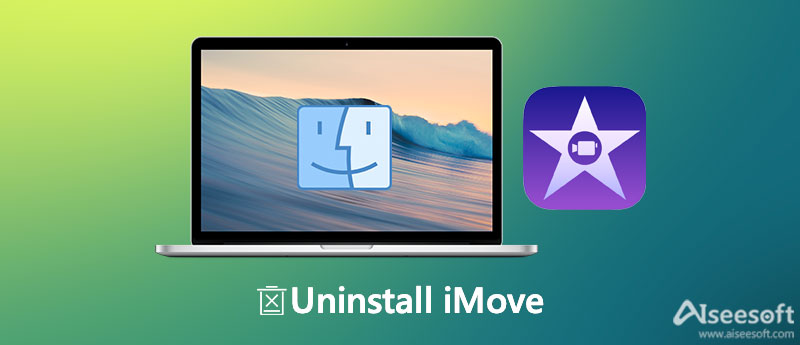
至于从 MacBook 上卸载 iMovie,您不能简单地将软件移动到 垃圾桶. 相反,您应该删除不同文件夹中的 iMovie 库、iMovie 事件和 iMovie 项目。 此外,还有缓存和其他隐藏的服务文件,例如已安装的语言和系统脚本。 如果您无法从 MacBook 中完全删除 iMovie,这些文件将占用大量空间。
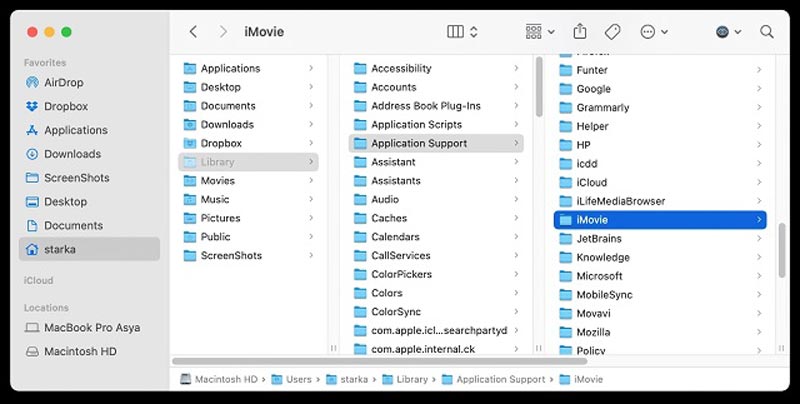
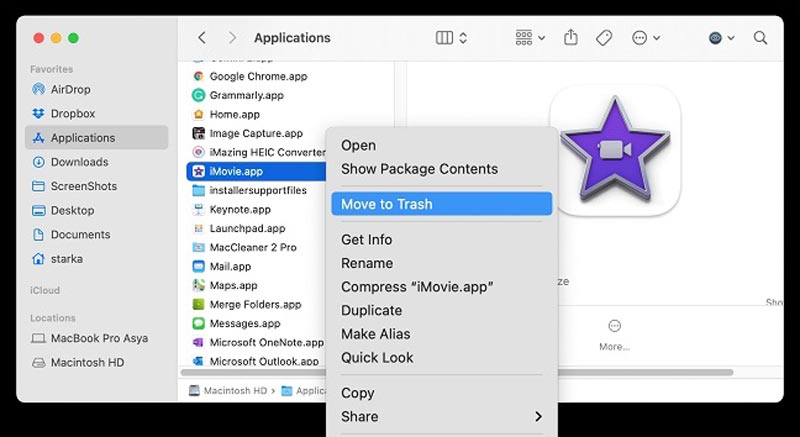
删除所有支持文件后,您可以清空 垃圾桶.
请注意: 安装 iMovie 后,您将无法在 Mac 上访问 iMovies 项目,因此您应该在删除 iMovie 之前备份它们。 您可以通过拖动 iMovie 库 文件到外部磁盘或 USB 记忆棒以确保它们的安全。
即使您已按照上述过程卸载 iMovie 并删除其位于 Movies 文件夹中的文件夹中的项目和事件,标题为 iMovie Events 和 iMovie Projects。 您仍然应该在 MacBook 中找到一些缓存和相关文件。 有没有一种简单的方法可以卸载 iMovie 并删除其隐藏文件夹?
Aiseesoft Mac Cleaner 是卸载 iMovie 应用程序并删除相关文件的最佳 iMovie 卸载程序。 无需从不同文件夹中删除与 iMovie 相关的文件并找到隐藏文件夹,而是卸载 iMovie 的一站式解决方案。 此外,它会删除所有系统缓存、内存等,以获得更多的 Mac 空间。

161,522 资料下载
Aiseesoft Mac Cleaner – 适用于 Mac 的最佳卡片清洁器
100% 安全。无广告。
1. 为什么我不能直接从我的 Mac 上删除 iMovie 应用程序?
在从 Mac 中删除 iMovie 之前,您必须确保它已经关闭并且根本没有 iMovie 进程正在运行。 您可以查看详细信息 活动监视器. 当然,您可以简单地重新启动 MacBook 以相应地卸载 iMovie。
2. 如何手动卸载 Mac 版 iMovie?
你可以打开 发现者 应用,然后选择 应用领域 并将 iMovie 拖到 垃圾桶 直接或右键单击该程序并选择 移到废纸篓 选项。 之后,右键单击 垃圾桶 图标并选择 清空回收站 卸载 iMovie 的选项。
3. 如果我要安装 iMovie,将其移至 Trash 就足够了吗?
如果要卸载 macOS/Mac OS X 中的应用程序,只需将它们拖放到 垃圾桶 然后清空 垃圾桶. 但 iMovie 应用程序关联的资源,如多个系统目录上的配置和首选项文件。
结论
iMovie 是 Apple 的免费视频编辑应用程序,它与 iCloud 和 iOS 连接。 但是如果你想 卸载 iMovie 旧版 或更换为其他工具,您可以按照上述步骤安全地删除此内置应用程序。 Aiseesoft Mac Cleaner 是一款易于使用且有用的工具,可让您的 Mac 释放空间。

Blu-ray Player是一款功能强大的播放器,可以播放Blu-ray光盘,Blu-ray文件夹,DVD光盘/文件夹/ ISO文件,可以用作任何HD / SD视频文件的通用媒体播放器。
100% 安全。无广告。
100% 安全。无广告。